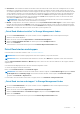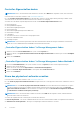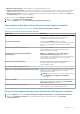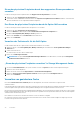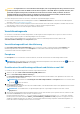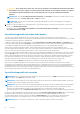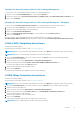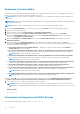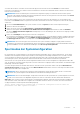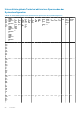Users Guide
Ändern des Controller-Modus
Sie können den Controller-Modus in den Modus „Redundant Array of Independent Disks“ (RAID) oder „Hostbusadapter“ (HBA) ändern.
Führen Sie zum Ändern des Controller-Modus die folgenden Schritte aus:
ANMERKUNG: Diese Option wird nur von Hardware-Controllern der Serie PowerEdge RAID Controller 9 (PERC 9) und PERC 10
unterstützt.
ANMERKUNG: Wenn Sie den Controller-Modus von RAID in HBA oder von HBA in RAID ändern, können bestimmte Funktionen oder
Funktionalitäten abweichen.
ANMERKUNG: Die erweiterte HBA-Funktion wird nur auf zwei Controllern H740P und H745PMX unterstützt.
1. Im Fenster Server Administrator in der System-Struktur erweitern Sie Speicher, um die Controller-Objekte anzuzeigen.
2. Wählen Sie das Controller-Objekt aus.
3. Klicken Sie auf der Seite Controller-Eigenschaften auf Informationen/Konfiguration.
4. Wählen Sie im Dropdown-Menü Controller-TasksController-Modus ändern..., und klicken Sie dann auf Ausführen.
Das Fenster Controller-Modus ändern wird angezeigt. Der Abschnitt Aktueller Controller-Modus zeigt den Modus für den
Controller an – RAID, HBA oder Erweiterter HBA.
5. Wählen Sie RAID, HBA oder Erweiterter HBA aus dem Abschnitt Controller-Modus ändern aus und klicken Sie dann auf
Änderungen anwenden.
6. Wenn Sie nach Klicken auf Änderungen anwenden eine der folgenden Fehlermeldungen erhalten, klicken Sie auf OK und
anschließend auf Zurück zur vorherigen Seite. Deaktivieren oder entfernen Sie die in der Fehlermeldung aufgeführten Optionen und
wiederholen Sie dann die Schritte 1 bis 5.
● Der Controller läuft bereits im ausgewählten Modus. – Überprüfen Sie den Controller-Modus im Abschnitt Aktueller
Controller-Modus, bevor Sie fortfahren.
● Der Controller-Modus kann nicht geändert werden, solange eine Fremdkonfiguration auf dem Controller vorhanden
ist. – Entfernen Sie alle fremden Konfigurationen und wiederholen Sie dann die Schritte zum Ändern des Controller-Modus.
ANMERKUNG: Dies gilt nicht für den erweiterten HBA.
● Der Controller-Modus kann nicht geändert werden, solange ein beibehaltener Cache auf dem Controller vorhanden
ist. – Entfernen Sie den beibehaltenen Cache und wiederholen Sie dann die Schritte zum Ändern des Controller-Modus.
ANMERKUNG: Dies gilt nicht für den erweiterten HBA.
● Der Controller-Modus kann nicht geändert werden, solange virtuelle Festplatten auf dem Controller vorhanden sind.
– Entfernen Sie alle virtuellen Festplatten und wiederholen Sie dann die Schritte zum Ändern des Controller-Modus.
● Der Controller-Modus kann nicht geändert werden, solange Hot Spares auf dem Controller vorhanden sind. –
Entfernen Sie alle Hot Spares und wiederholen Sie dann die Schritte zum Ändern des Controller-Modus.
● Der Controller-Modus kann nicht geändert werden, solange dem Controller ein Sicherheitsschlüssel zugewiesen ist. –
Entfernen Sie den Sicherheitsschlüssel und wiederholen Sie dann die Schritte zum Ändern des Controller-Modus.
ANMERKUNG: Dies gilt nicht für den erweiterten HBA.
● Der Controller-Modus kann nicht geändert werden, solange ein oder mehrere Nicht-RAID-Laufwerke vorhanden sind.
ANMERKUNG: Dies gilt für Controller, die im erweiterten HBA-Modus ausgeführt werden.
7. Klicken Sie auf OK, wenn Sie mit der folgenden Meldung wie folgt aufgefordert werden: Damit die Änderungen übernommen
werden, müssen Sie den Server neu zu starten. Sind Sie sicher, dass Sie den Controller-Modus ändern möchten?
8. Starten Sie den Server neu, um den Controller-Modus erfolgreich zu ändern.
ANMERKUNG:
Nach Durchführung der Änderungen am Controller unter „Controller-Modus ändern“ von RAID zu eHBA und
umgekehrt lässt Storage Management die Ausführung von Konfigurationsaufgaben solange nicht zu, bis der Server neu gestartet
wird.
Zugehörige Links:
● Controller-Tasks
Automatische Konfiguration des RAID0-Betriebs
Unterstützt mein Controller diese Funktion? Siehe Unterstützte Funktionen.
78
Controller